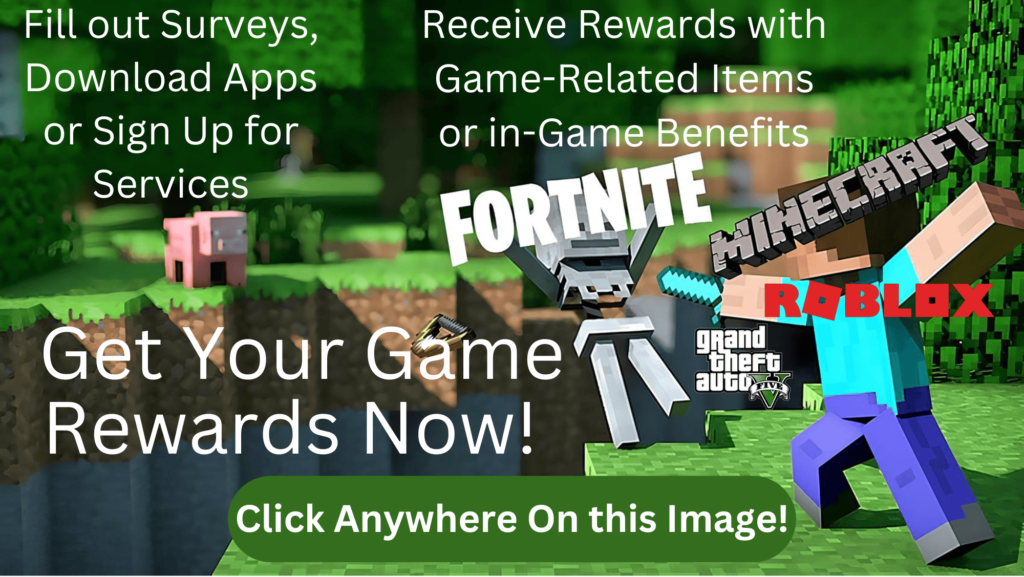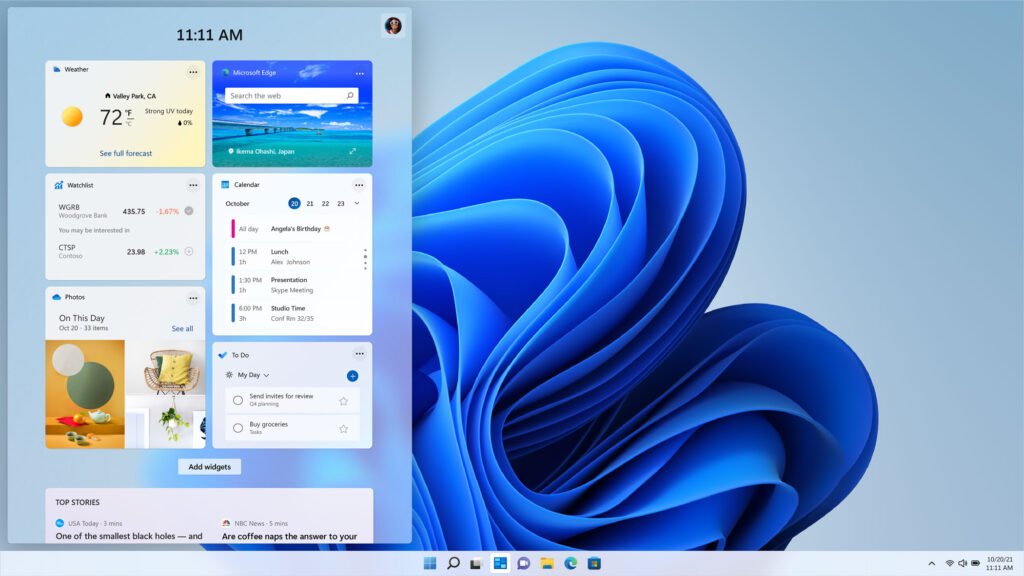
Todo lo que necesita saber sobre la instalación y actualización de Windows. Los procesos de instalación y actualización de Windows son fundamentales para mantener un sistema operativo estable, seguro y actualizado.
Windows es un Sistema Operativo (SO) ampliamente utilizado desarrollado por Microsoft Corporation. Domina el mercado de PC y ha evolucionado a través de numerosas versiones a lo largo de los años. Se introdujo por primera vez en 1985 con la versión 1.0, que presentaba una interfaz gráfica de usuario (GUI) y se ejecutaba sobre MS-DOS. Desde entonces, Microsoft ha lanzado múltiples versiones, incluidas Windows 95, XP, 7, 8, 10 y la última, Windows 11 y ediciones como Home, Pro y Enterprise.
El uso de este sistema operativo en ordenadores de sobremesa, portátiles y servidores a nivel mundial varía en función de la fuente y la metodología empleada para recopilar los datos. Sin embargo, según las estadísticas de uso de sistemas operativos de fuentes como StatCounter, Windows de Microsoft sigue siendo el sistema operativo más utilizado en ordenadores a nivel global, con una cuota de mercado que supera generalmente el 70%. Por este motivo, es muy importante adquirir las habilidades de Instalación y Actualización de este Sistema Operativo.
Es importante tener en cuenta que estas cifras pueden variar con el tiempo y pueden diferir entre distintas regiones geográficas y tipos de dispositivos. Además, el crecimiento de otros sistemas operativos, como macOS de Apple y varias distribuciones de Linux, está afectando gradualmente la participación de mercado de Windows, especialmente en ciertos segmentos como los usuarios profesionales y los desarrolladores.
Instalación de Windows
En su forma más básica, la Instalación de Windows consta de dos pasos. En primer lugar, inicie el sistema desde el medio de instalación del sistema operativo. En segundo lugar, responda las preguntas iniciales del asistente de instalación y permita que haga su trabajo. Al final del proceso de 20 a 40 minutos, verá una pantalla de bienvenida y estará listo para comenzar a trabajar con su PC.
Windows ofrece una sorprendente cantidad de métodos de arranque, lo que le brinda muchas opciones para iniciar el proceso. La forma más común de comenzar, al menos históricamente, es insertar un DVD de instalación de Windows, cambiar el orden de arranque en la utilidad de configuración del sistema y arrancar el sistema. Hoy en día, normalmente arrancamos desde una unidad insertada en un puerto USB. Eso incluye unidades flash o unidades externas.
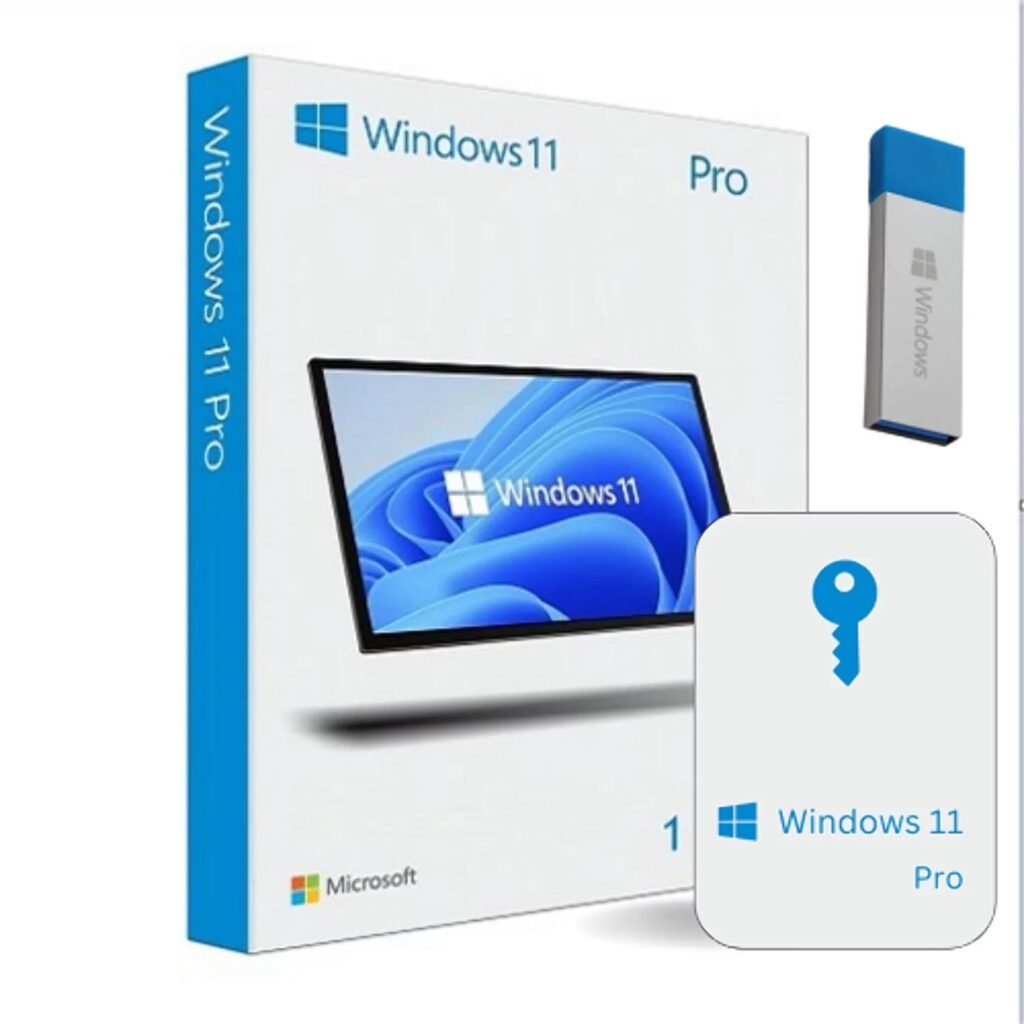
Tipos de instalación de Windows
Puede instalar Windows de varias formas. Una instalación limpia de un sistema operativo implica instalarlo en un disco duro vacío o reemplazar por completo una instalación existente. Una instalación de actualización implica instalar un sistema operativo sobre una versión instalada anteriormente, heredando así todas las configuraciones de hardware y software anteriores.
Instalación limpia
Una instalación limpia significa que la instalación ignora una instalación anterior de Windows y elimina la versión anterior a medida que se instala la nueva versión de Windows. Una instalación limpia también se realiza en un sistema nuevo con una unidad de almacenamiento masivo completamente vacía.
La ventaja de realizar una instalación limpia es que los problemas del sistema operativo anterior no se trasladan al nuevo. La desventaja es que es necesario realizar una copia de seguridad y luego restaurar todos los datos, reinstalar todas las aplicaciones y reconfigurar el escritorio y cada aplicación según las preferencias del usuario.
Por lo general, se realiza una instalación limpia configurando CMOS para que arranque desde la unidad óptica o USB antes que desde el disco duro o SSD. Luego arranca desde un disco o unidad de instalación de Windows y Windows le brinda la oportunidad de particionar y formatear el disco duro o SSD durante el proceso de instalación.
Instalación de actualización
Durante décadas, si querías aprovechar una nueva versión de algún sistema operativo, tenías que obtener (normalmente comprar) la nueva versión y pasar por un proceso llamado instalación de actualización. Es posible que te encuentres en una situación en la que necesites actualizar una versión anterior de Windows a Windows 10 o 11, así que hablemos de una instalación de actualización.
En una Instalación de Actualización, el nuevo sistema operativo se instala en las mismas carpetas que el anterior o, en términos técnicos, el nuevo se instala encima del anterior. El nuevo sistema operativo reemplaza al anterior, pero conserva los datos y las aplicaciones y también hereda todas las configuraciones personales (como estilos de fuente, temas de escritorio, etc.). Lo mejor es que no es necesario reinstalar los programas existentes en su computadora. La figura muestra el inicio de la instalación de Windows 10 y le pregunta si desea una instalación de actualización.
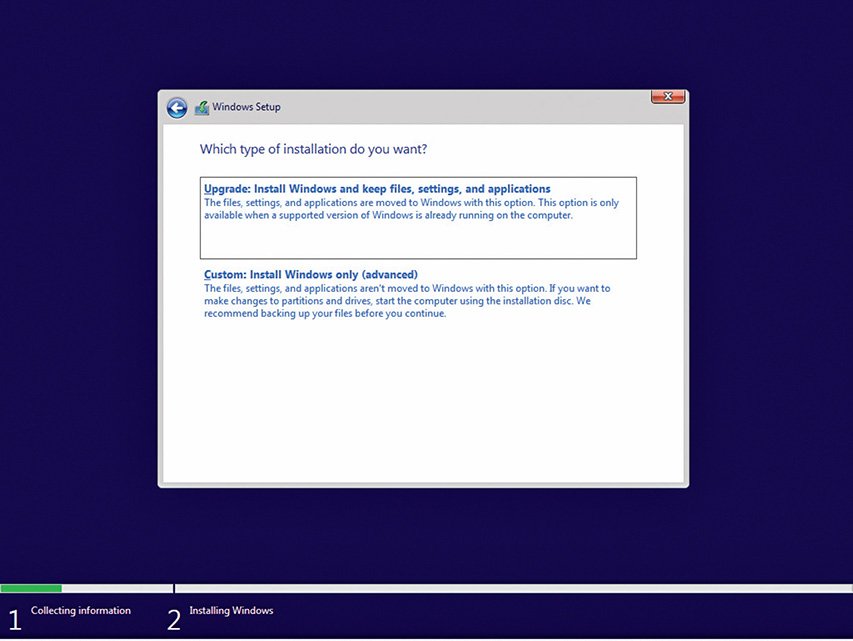
Antes de iniciar una actualización de Windows, siempre haga una copia de seguridad de todos los archivos de datos del usuario; no omita este paso. También debe asegurarse de que las aplicaciones y los controladores sean compatibles. Naturalmente, debe volver a comprobar que su hardware sea compatible con la versión de Windows que está instalando.
Para iniciar Windows Update, debe ejecutar el programa correspondiente desde el disco óptico o la unidad USB. Por lo general, esto significa insertar un disco óptico o USB de instalación de Windows en su sistema mientras se ejecuta su sistema operativo anterior, lo que inicia automáticamente el programa de instalación. El programa de instalación le preguntará si desea realizar una actualización o una nueva instalación. Si selecciona una nueva instalación, el programa eliminará el sistema operativo existente antes de instalar el nuevo, ¡así que tenga cuidado!
Proceso de instalación de Windows
En el nivel más básico, la instalación de cualquier sistema operativo sigue un conjunto estándar de pasos. Encienda la computadora, inserte un disco del sistema operativo en la unidad óptica o en el puerto USB, o acceda al medio de alguna otra manera, y siga el asistente de instalación hasta que todo esté completo.
En el proceso, deberá aceptar el acuerdo de licencia de usuario final, los términos y condiciones de uso del sistema operativo e ingresar la clave de producto que indica que no es un pirata. La clave de producto siempre se encuentra en la caja del disco de instalación o en el paquete USB.
Proceso de instalación limpia
Una vez que haya iniciado el instalador, Windows le solicitará que configure el idioma, la hora, la moneda y el teclado (a veces denominados ajustes locales). Haga clic en Siguiente para continuar.
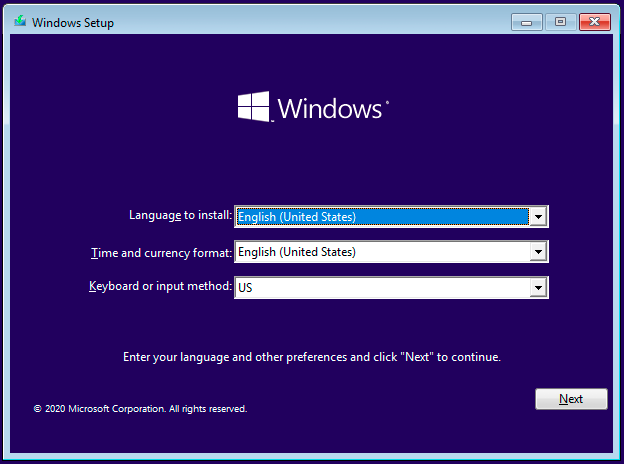
La siguiente pantalla inicia el proceso de instalación, pero mira la esquina inferior izquierda. Esta pantalla también te permite iniciar las herramientas de reparación del disco de instalación (explicadas en detalle en una publicación aparte), pero por ahora, como solo estás instalando Windows, haz clic en Instalar ahora.
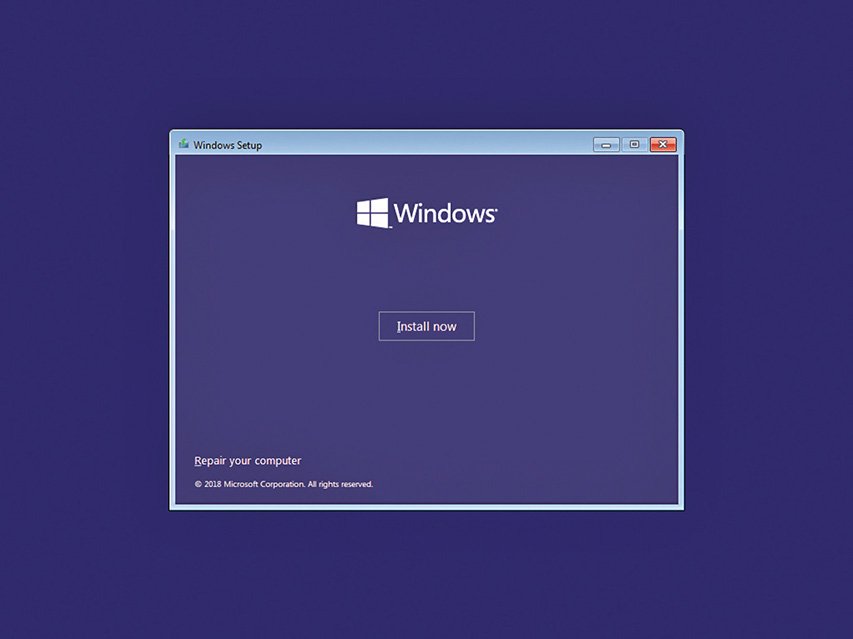
La siguiente pantalla le solicita que ingrese su clave de producto antes de hacer cualquier otra cosa, como puede ver en la figura. La clave de producto viene con el medio de instalación. Nunca debe perderla.
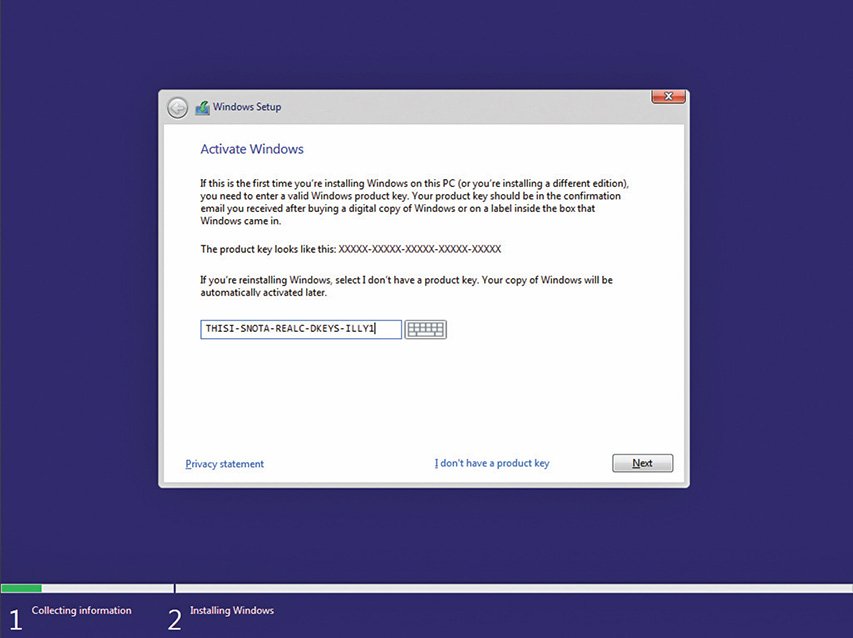
Cada disco de instalación de Windows contiene todas las ediciones disponibles dentro de una versión. La clave de producto no solo verifica la legitimidad de su compra, sino que también le indica al instalador qué edición compró.
Si hace clic en el enlace No tengo una clave de producto, se le dirigirá a una pantalla que le preguntará qué versión de Windows desea instalar.
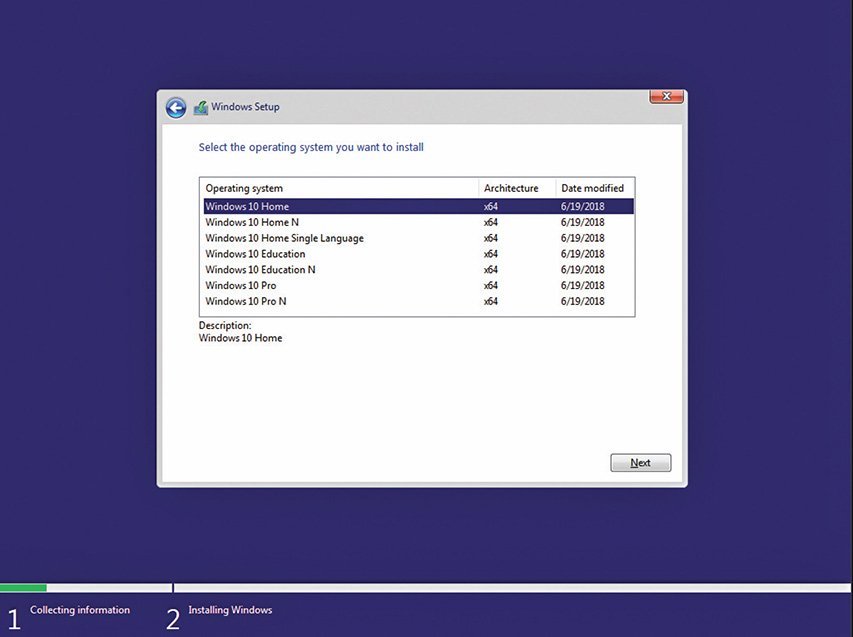
Lo anterior no significa de ninguna manera que vayas a instalar Windows sin pagar por ello, debes saber que al hacerlo simplemente instalas una prueba de 30 días del sistema operativo. Después de 30 días, ya no podrás arrancar desde el escritorio sin ingresar una clave de producto válida que coincida con la edición de Windows que instalaste.
Después de introducir la clave del producto y hacer clic en Siguiente, encontrará el Contrato de licencia de usuario final de Microsoft. Debe aceptar los términos de la licencia y hacer clic en Siguiente para continuar.

Elección del tipo de instalación
En la siguiente página, podrá decidir si desea realizar una instalación de actualización o una instalación limpia. Windows denomina a una instalación limpia una instalación personalizada. Esta opción permite personalizar varios elementos, como las particiones.

Ahora le mostramos cómo puede particionar su disco duro y elegir una partición de destino para Windows. Desde esta pantalla, puede hacer clic en el vínculo Nuevo para ver una variedad de opciones de partición.
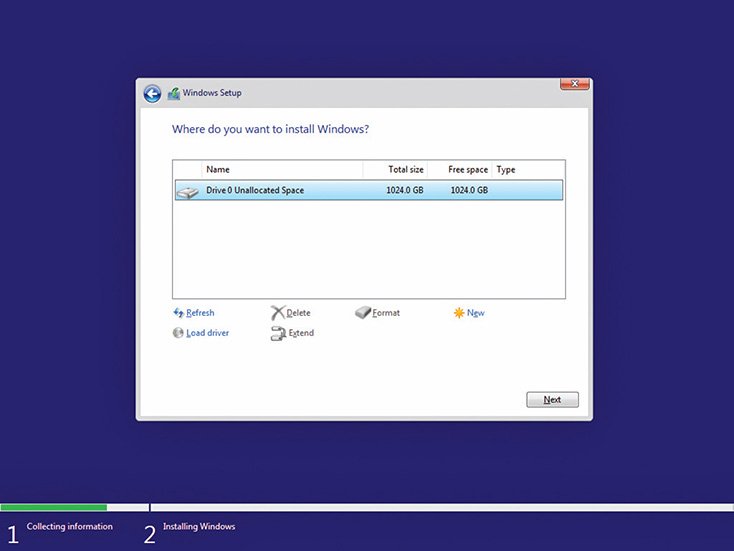
Una vez que haya particionado las unidades y seleccionado una partición para instalar Windows, el proceso de instalación se hace cargo, copiando archivos, expandiendo archivos, instalando funciones y, en general, haciendo un montón de cosas informáticas.
Este proceso puede tardar varios minutos (dependiendo de factores como el hardware en general y si tienes un HDD o SSD instalado en particular) por lo que debes tener paciencia y esperar ya que no es recomendable que te alejes, debes estar atento al proceso.
Cuando Windows termina de descomprimirse e instalarse, activa la irritante Cortana para que te “ayude” a terminar la instalación. También tienes que elegir entre uso personal u organización.
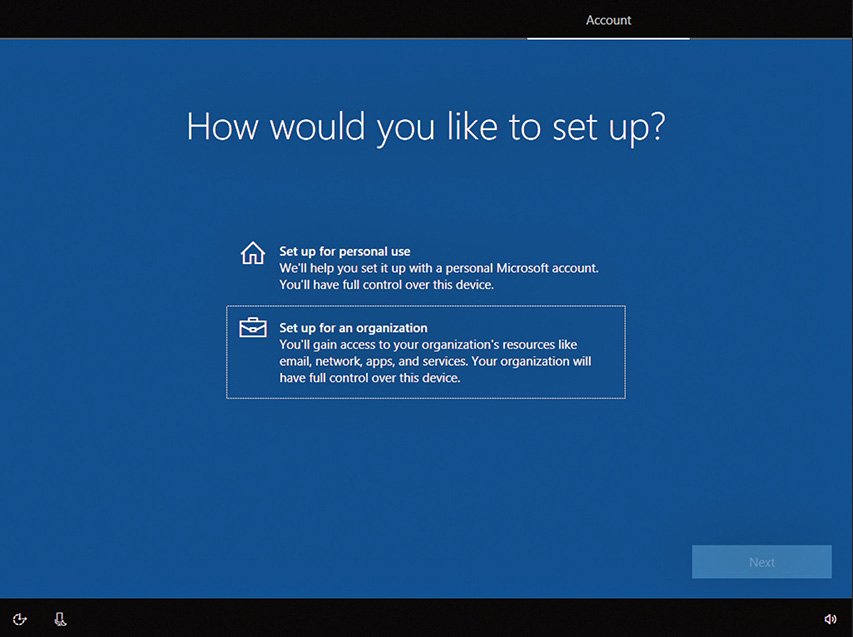
La siguiente pantalla te pide que configures un nombre de usuario y una contraseña para tu cuenta de usuario principal. Todos los sistemas operativos requieren la creación de esta cuenta. Cortana te pide que elijas un nombre de usuario e intenta abrir una cuenta Microsoft si aún no tienes una. Puedes prescindir de esta cuenta Microsoft y simplemente crear una cuenta local normal en el ordenador. Elige la opción que mejor se adapte a tus necesidades.
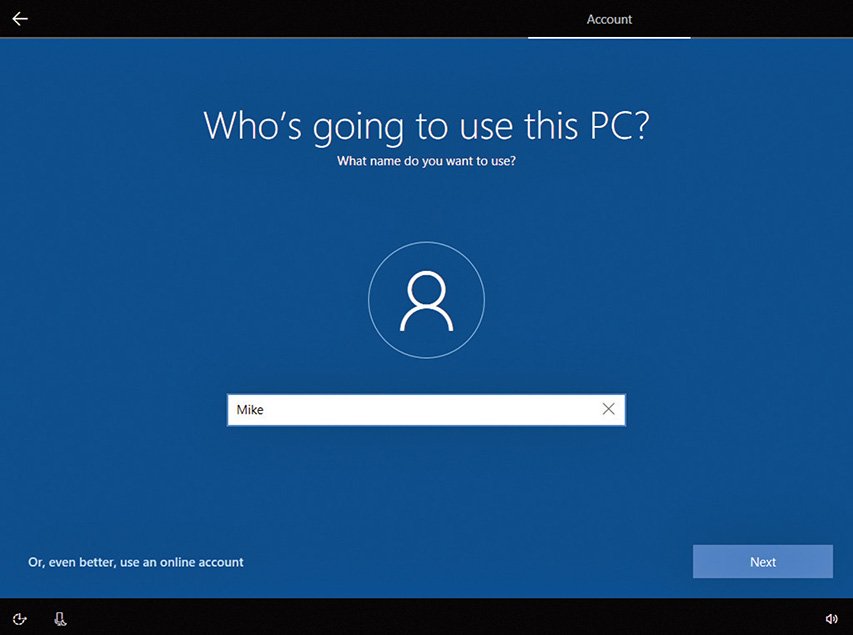
Cómo elegir la configuración de privacidad
Microsoft también añade otra función de configuración en este punto: la configuración de privacidad. Desactivar todo lo que aparece en esta pantalla no impide que Microsoft recopile cierta cantidad de información.
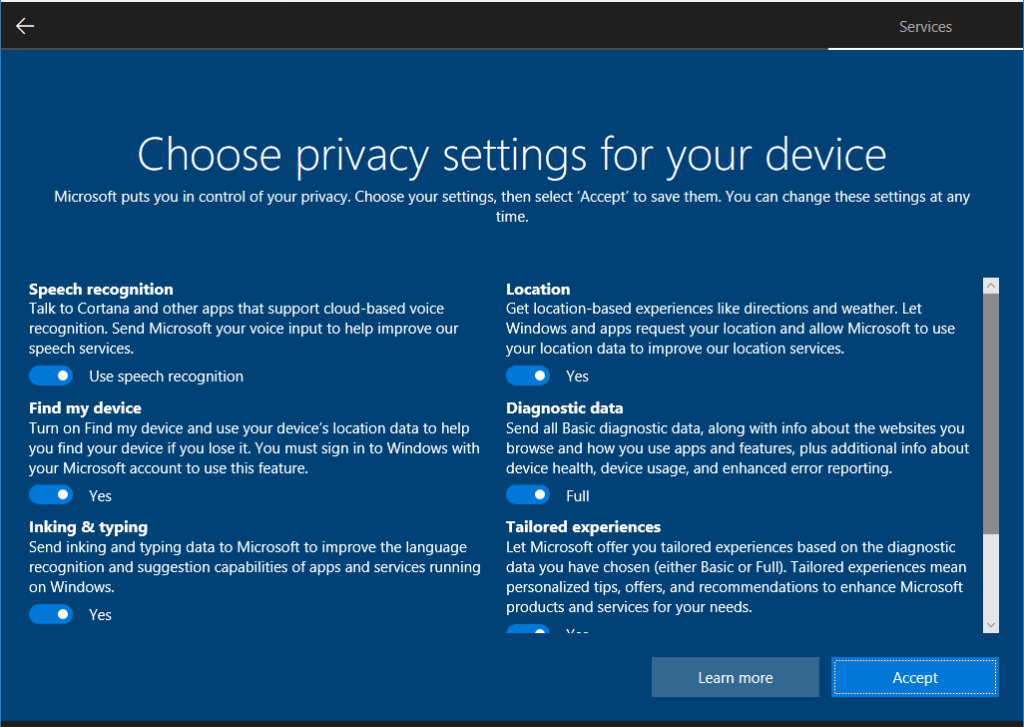
Se requiere activación, pero puedes omitir este paso durante la instalación. Tienes 30 días para activar el producto, durante los cuales funcionará con normalidad. Si no lo activas en ese período, el sistema operativo se etiquetará como no original y no recibirá actualizaciones.
Pero no te preocupes por olvidarlo, porque una vez instalado, Windows te recuerda con frecuencia que lo actives con un mensaje en forma de globo sobre la bandeja de la barra de tareas. Los mensajes incluso te indican cuántos días te quedan.
Una vez que pasas la pantalla de configuración de privacidad, Windows se pone a trabajar instalándola y te advierte que puede tardar un tiempo y que no debes apagar tu PC.
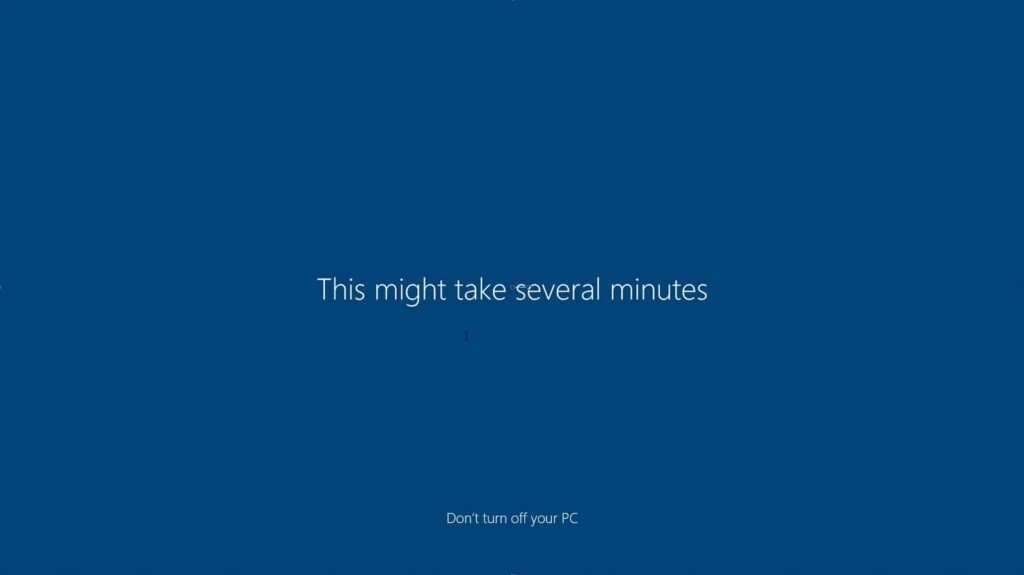
Una vez finalizado el proceso de instalación de Windows, continúa con la instalación de los controladores de dispositivos para los componentes de hardware como gráficos, sonido y adaptadores de red para garantizar el correcto funcionamiento de tu computadora, así como la instalación de cualquier programa que vayas a utilizar como procesadores de texto, hojas de cálculo, juegos, etc. Sigue instrucciones más detalladas sobre este proceso paso a paso desde el punto VI hasta el XI de la guía paso a paso del post Ensamble de Computadoras desde Cero .